
PHP-Editor Xinyi bringt Ihnen einen Artikel, der die Methode zum Upgrade auf Windows 11 mithilfe des Installationsassistenten vorstellt. Windows 11 hat als neuestes von Microsoft veröffentlichtes Betriebssystem große Aufmerksamkeit erregt. Das Upgrade auf Windows 11 über den Installationsassistenten ist eine einfache Möglichkeit für Benutzer, schnell die neuesten Funktionen und Optimierungen des Betriebssystems kennenzulernen. In diesem Artikel stellen wir die spezifischen Schritte zum Upgrade auf Windows 11 mithilfe des Installationsassistenten im Detail vor, um Benutzern dabei zu helfen, den Upgrade-Prozess erfolgreich abzuschließen und den Komfort und die Verbesserungen des neuen Betriebssystems zu genießen.
Verwenden Sie den Installationsassistenten, um auf Windows 11 zu aktualisieren:
1 Verwenden Sie die offizielle Website von Microsoft, gehen Sie zur Windows 11-Downloadseite und klicken Sie dann unter dem Windows 11-Installationsassistenten auf Jetzt herunterladen.

2. Sie erhalten die ausführbare Datei des Windows 11-Installationsassistenten. Der Installationsvorgang beginnt, sobald Sie ihn ausführen. Nachdem Sie die Bedingungen der Vereinbarung gelesen haben, klicken Sie auf „Akzeptieren und installieren“.
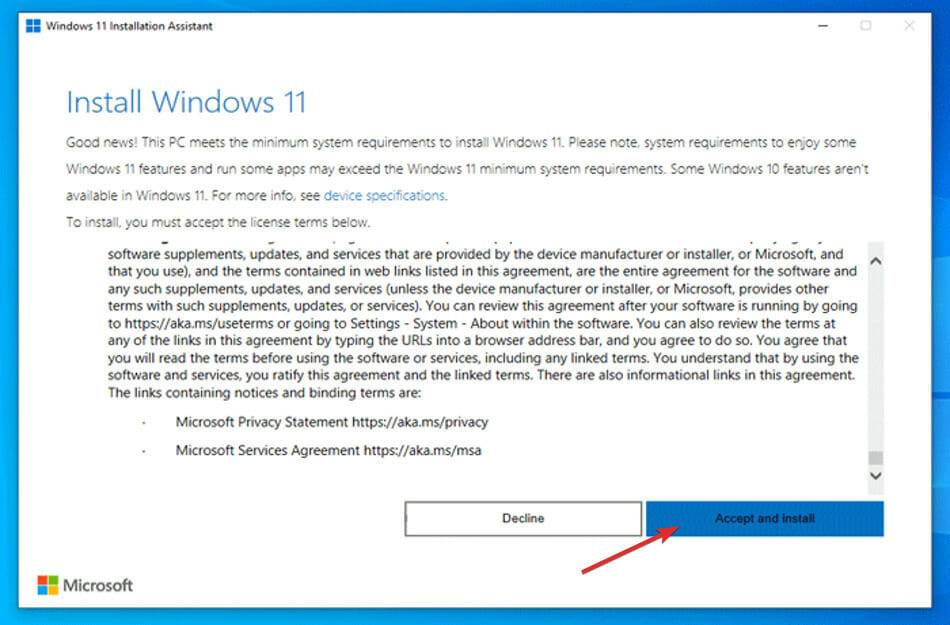
3. Windows 11 beginnt mit dem Herunterladen und Installieren. Warten Sie also bitte geduldig, bis der Vorgang abgeschlossen ist, und lesen Sie dann die Anweisungen auf dem Bildschirm sorgfältig durch.
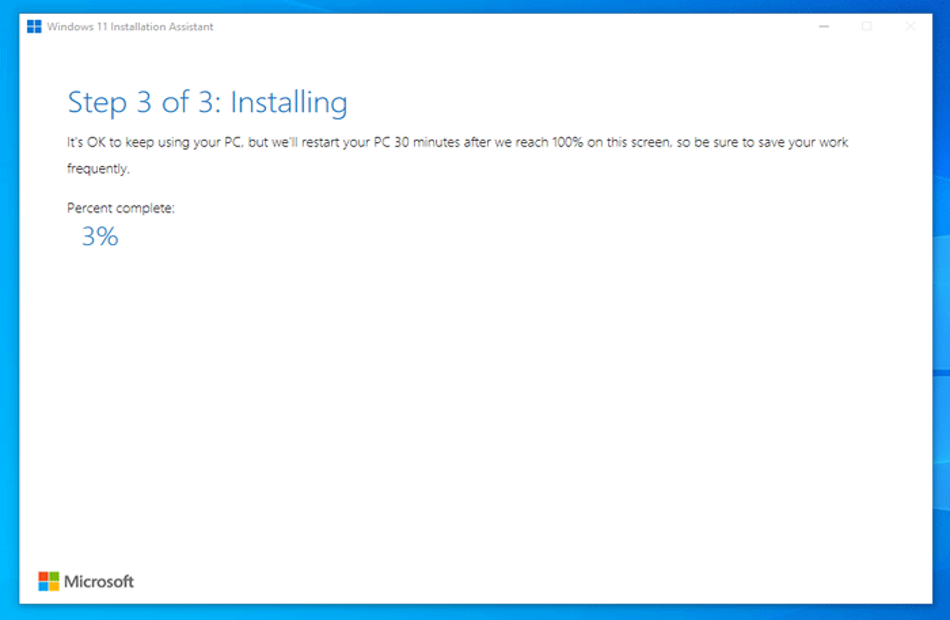
4. Wenn Ihr PC alle Anforderungen erfüllt, ist dies die schnellste und bequemste Möglichkeit, Windows 11 zu installieren. Seien Sie versichert, der Installationsassistent erledigt die ganze Arbeit für Sie.
Wie kann die Leistung von Windows 11 verbessert werden?
Trotz der großen Upgrades von Windows 11 kann es mehrere Faktoren geben, die dazu führen, dass Ihr Windows 11-Computer oder -Laptop langsamer wird.
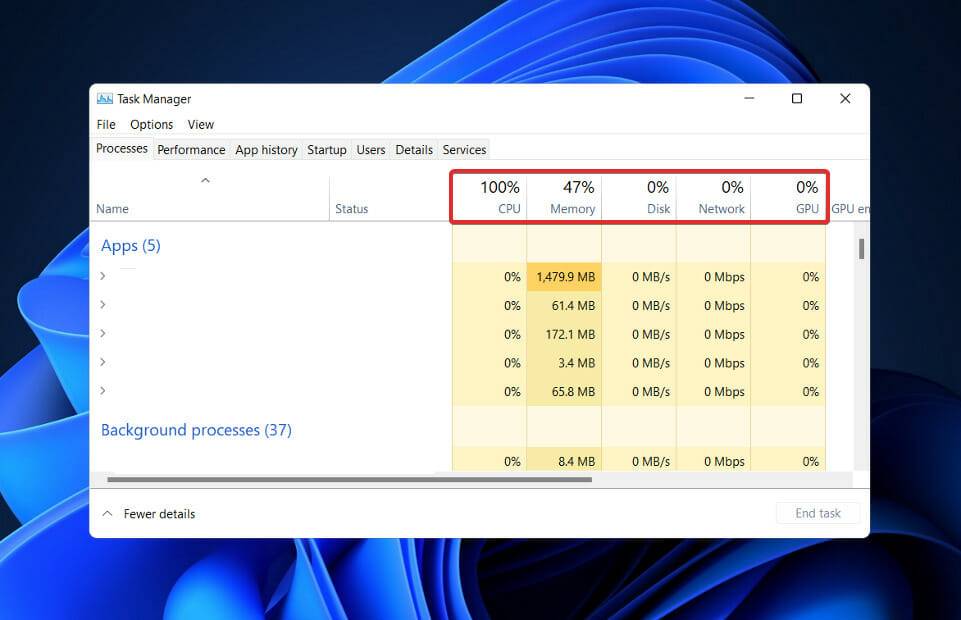
Das obige ist der detaillierte Inhalt vonSo verwenden Sie den Installationsassistenten zum Upgrade auf Windows 11. Für weitere Informationen folgen Sie bitte anderen verwandten Artikeln auf der PHP chinesischen Website!
 Der Unterschied zwischen Front-End und Back-End
Der Unterschied zwischen Front-End und Back-End
 Verwendung von Versprechen
Verwendung von Versprechen
 Was beinhalten Computersoftwaresysteme?
Was beinhalten Computersoftwaresysteme?
 Was soll ich tun, wenn ich mein Breitband-Passwort vergesse?
Was soll ich tun, wenn ich mein Breitband-Passwort vergesse?
 Was ist Systemsoftware?
Was ist Systemsoftware?
 Lösung für Java-Erfolg und Javac-Fehler
Lösung für Java-Erfolg und Javac-Fehler
 Was soll ich tun, wenn das übereinstimmende Ergebnis der Vlookup-Funktion N/A lautet?
Was soll ich tun, wenn das übereinstimmende Ergebnis der Vlookup-Funktion N/A lautet?
 Der Unterschied zwischen Bond0 und Bond1
Der Unterschied zwischen Bond0 und Bond1
 Der Unterschied zwischen verteilten und Microservices
Der Unterschied zwischen verteilten und Microservices




